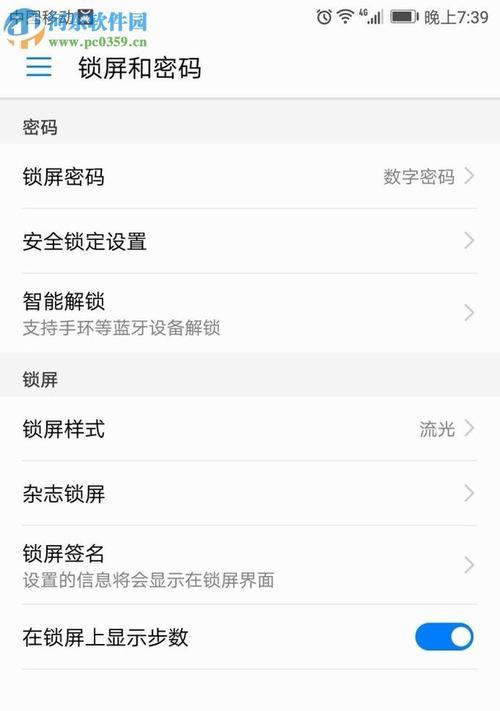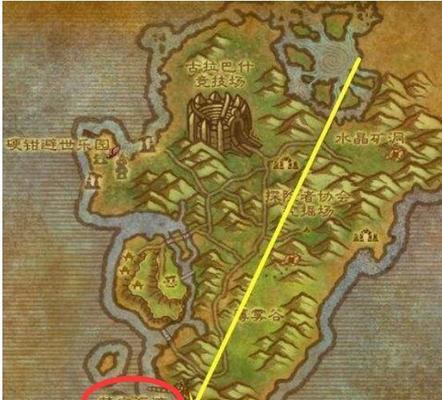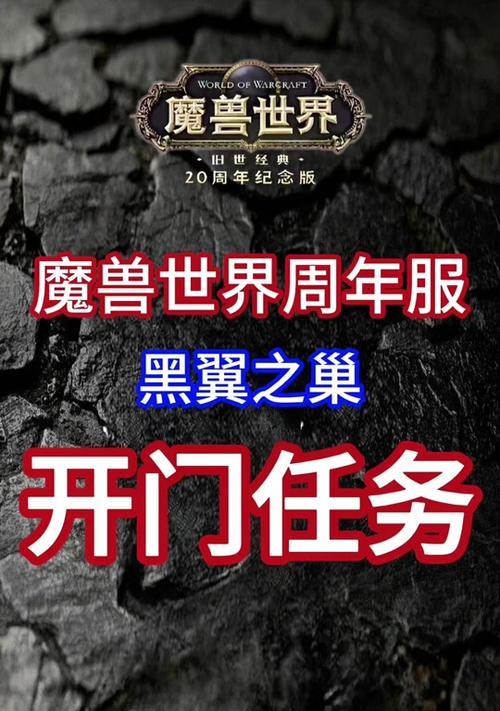如何给台式机添加固态硬盘?(台式机固态硬盘加装教程,快速提升电脑性能)
在如今高速发展的科技时代,我们对电脑的运行速度和性能要求越来越高。而固态硬盘(SSD)以其较传统机械硬盘更快的读写速度和稳定性,成为许多人提升电脑性能的之一。本文将介绍如何给台式机添加固态硬盘,让您的电脑焕发新生!

选择适合的固态硬盘
选择适合自己电脑的固态硬盘是第一步,要考虑接口类型、容量和品牌等因素,确保兼容性和性能。
备份重要数据
在加装固态硬盘之前,务必备份您的重要数据。由于加装过程可能会对硬件进行操作,出现意外情况可能导致数据丢失。
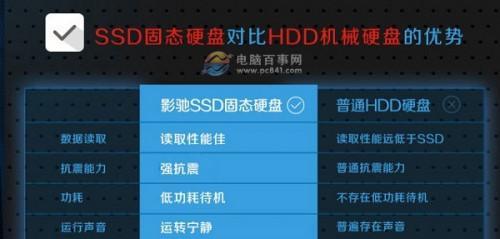
确定接口类型
查看您的电脑主板支持的接口类型,常见的有SATA和M.2接口。根据接口类型选择对应的固态硬盘。
准备所需工具和材料
准备一个螺丝刀、一根SATA数据线、一个SATA电源线和相应的固态硬盘安装架。
关闭电脑并断开电源
在进行任何操作之前,确保电脑已经完全关闭并断开电源。这样可以避免因为操作不当而引发的安全问题。

打开机箱
使用螺丝刀打开台式机机箱,以便于进行后续的硬件操作。
找到合适位置
找到一个适合固态硬盘安装的位置,通常有专门的固态硬盘安装架或者硬盘托架。
安装固态硬盘
将固态硬盘插入到安装架中,并用螺丝固定好。确保固态硬盘的接口与主板上的接口对应。
连接数据线和电源线
将SATA数据线连接固态硬盘和主板的SATA接口上,同时将SATA电源线连接固态硬盘和电源供应器上。
关闭机箱并重新连接电源
将机箱盖放回原位,用螺丝刀将其固定好。然后重新连接电源线。
重新启动电脑
重新启动电脑,并按照系统提示进入BIOS设置。
调整启动顺序
在BIOS设置中,将新安装的固态硬盘设置为启动设备,确保电脑能够从固态硬盘启动。
格式化固态硬盘
在操作系统中,找到新安装的固态硬盘,并对其进行格式化和分区。这样才能正常使用固态硬盘。
迁移数据
根据需求将原来的数据迁移到固态硬盘中,可以提升整体的读写速度和性能。
享受新的台式机体验!
现在您已经成功地给台式机添加了固态硬盘,尽情享受新的电脑性能提升和快速的操作体验吧!
通过本文的教程,您学会了如何给台式机添加固态硬盘。只需要准备好所需材料和工具,按照步骤进行操作,您就可以快速地提升电脑性能,享受更流畅的使用体验。加装固态硬盘是一项简单且有效的升级方式,希望本文对您有所帮助!
版权声明:本文内容由互联网用户自发贡献,该文观点仅代表作者本人。本站仅提供信息存储空间服务,不拥有所有权,不承担相关法律责任。如发现本站有涉嫌抄袭侵权/违法违规的内容, 请发送邮件至 3561739510@qq.com 举报,一经查实,本站将立刻删除。
关键词:台式机固态硬盘
- 八块硬币平板电脑的使用方法是什么?如何进行设置?
- 三国杀职业杀手是什么职位?职业杀手的技能特点是什么?
- 安装畅享云电视盒子的步骤是什么?
- 三国杀宠幸技能是什么?宠幸技能的效果如何?
- 显卡最近更新了哪些内存技术?更新内容对性能有何影响?
- 公司专用手机缺少摄像头如何解决?有替代方案吗?
- rdr智能手表品牌是什么?它有哪些特点?
- 热血江湖sf的使用方法是什么?如何正确安装和配置?
- 龙与地下城中诅咒的含义是什么?
- 苹果电脑如何创建网页快捷方式?操作步骤是什么?
综合百科最热文章
- 解决Win10插上网线后无Internet访问问题的方法(Win10网络连接问题解决方案及步骤)
- B站等级升级规则解析(揭秘B站等级升级规则)
- 如何查看宽带的用户名和密码(快速获取宽带账户信息的方法及步骤)
- 如何彻底删除电脑微信数据痕迹(清除微信聊天记录、文件和缓存)
- 解决显示器屏幕横条纹问题的方法(修复显示器屏幕横条纹的技巧及步骤)
- 解决电脑无法访问互联网的常见问题(网络连接问题及解决方法)
- 注册QQ账号的条件及流程解析(了解注册QQ账号所需条件)
- 解决NVIDIA更新驱动后黑屏问题的有效处理措施(克服NVIDIA驱动更新后黑屏困扰)
- 提高国外网站浏览速度的加速器推荐(选择合适的加速器)
- 如何让你的鞋子远离臭味(15个小窍门帮你解决臭鞋难题)
- 最新文章
-
- 剑魂觉醒后如何解绑身份证信息?
- 电竞屏幕接机顶盒的方法是什么?是否兼容?
- cf轻松排位赛需要多少分才能获胜?
- 魔域战士龙装备搭配指南是什么?
- 地下城中隐藏召唤物如何获得?需要哪些条件?
- 曼龙8810音响户外K歌效果如何?音质表现满意吗?
- DNF战法狂龙武器的选择建议是什么?
- 二合一插卡游戏机版本的性能如何?
- 三国杀中哪位武将是公认的第一精品?精品武将的特点是什么?
- 电脑3gb内存如何扩展?设置步骤是什么?
- 车载电视盒子如何设置投屏?
- 苹果手机彩虹手机壳如何拆卸?拆卸步骤是什么?
- CF24寸显示器最佳游戏分辨率是多少?设置方法是什么?
- 好蓝牙耳机用什么做的?材料和工具需求有哪些?
- 如何设置对象手机的摄像头?设置过程中需要注意什么?
- 热门文章
-
- 无虚拟卡智能手表使用技巧有哪些?
- 电脑平板书本式支架怎么用?使用时有哪些优势?
- 魔兽世界中守护天使姐姐如何击败?需要哪些策略?
- 联想笔记本性能如何?值得购买吗?
- 电脑内存过高如何处理?处理后性能会提升吗?
- 路由器信号测试仪器如何使用?
- 索尼相机冷白皮推荐什么?如何选择合适的冷白皮?
- 英雄联盟五排队友状态怎么看?如何查看队友状态?
- 原神电脑版内存调整方法是什么?如何优化游戏性能?
- 华为笔记本散热优化怎么设置?散热不良时应如何调整?
- 华为笔记本屏幕无法全屏怎么办?如何调整设置?
- 移动冰柜推荐使用哪种电源?
- 手机拍照和录像技巧有哪些?如何拍出好照片?
- 充电器不拔插座真的费电吗?原因是什么?
- 平板如何投屏到电脑?设置步骤和注意事项有哪些?
- 热门tag
- 标签列表
- 友情链接